
GitHub Desktop的常用操作【图形化】
提交等同于产生了一个新的文件,会有一个新的版本号,那么我们怎么看到这个版本号呢?这里就显示c文件被删掉了,我们还是要提交后仓库中的文件才会被删掉。我们如果勾选上这个选项,那这个仓库就从我们系统中移除了。而且通过版本号可以找到文件(55 3ced7…我们把本地的c文件删掉,但是仓库中的文件还在。合并成功后会发现主分支的目录下有了这两个文件。
【1】仓库的创建和删除
在本地创建一个新的仓库:
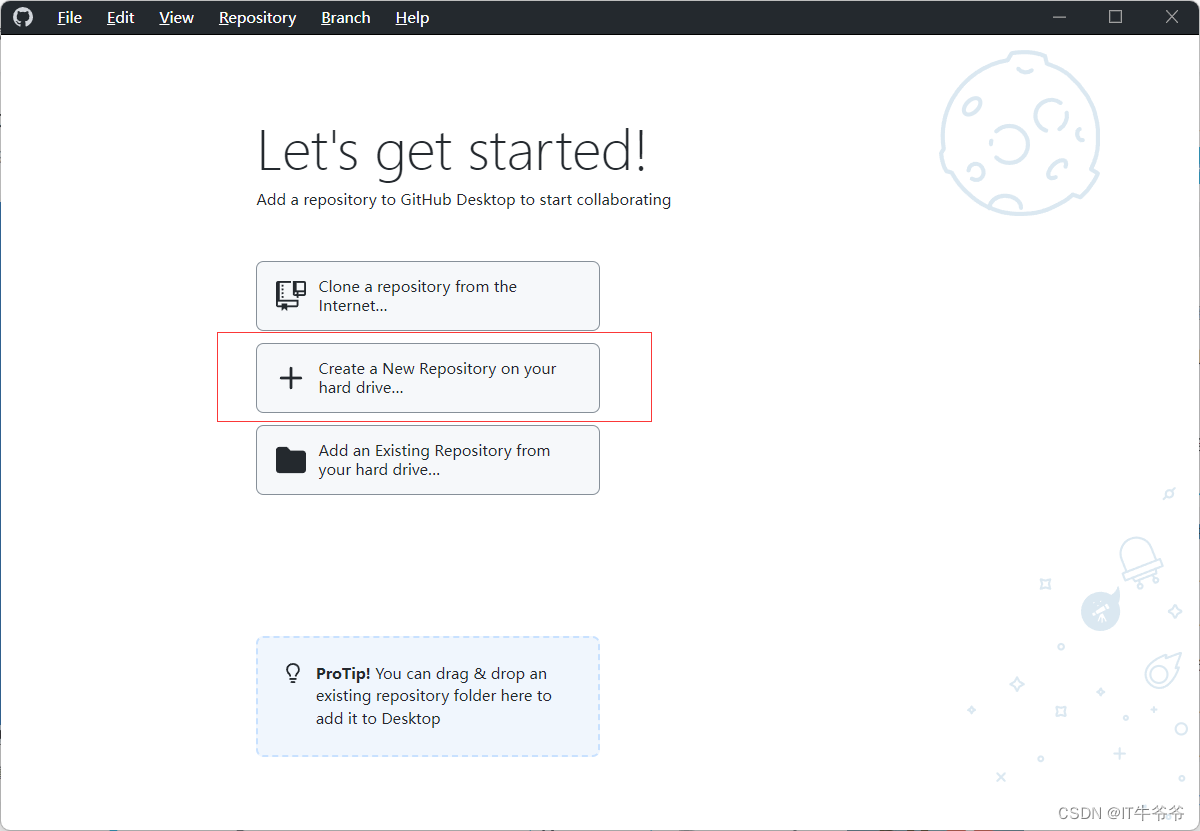
然后输入仓库的名称,描述,并选择路径:
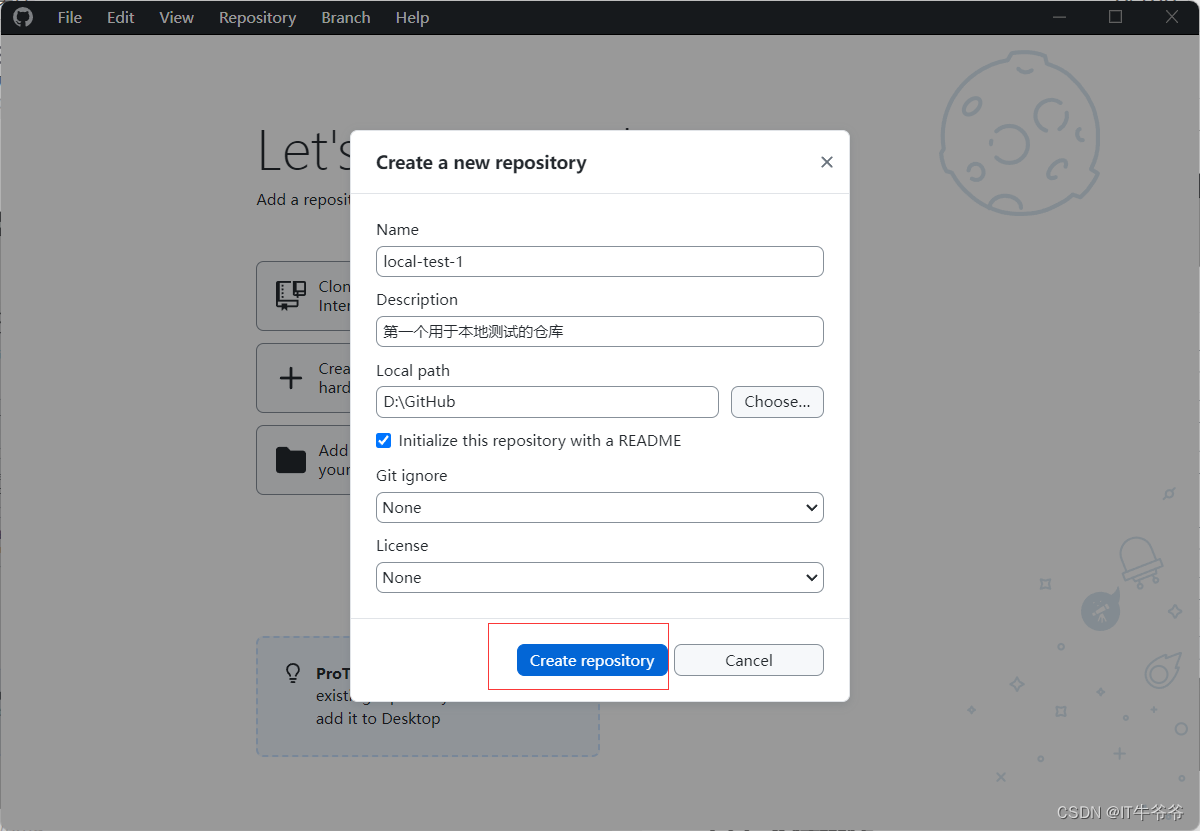
点击完后就发现我们的仓库创建好了:
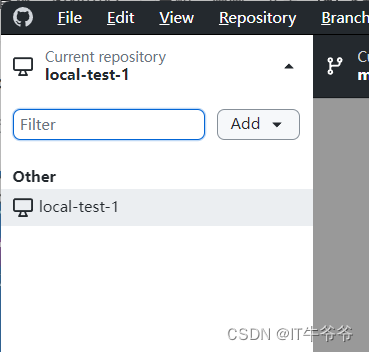
同样的我们再创建一个仓库:
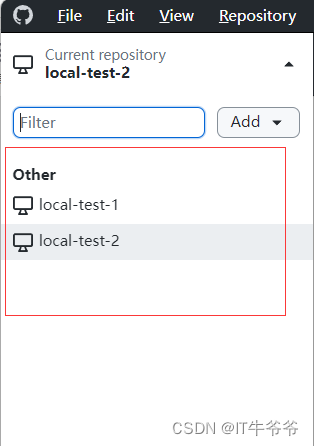
现在我们要删除掉第二个仓库,右键local-test-2,点击Remove,就会出现这个界面:
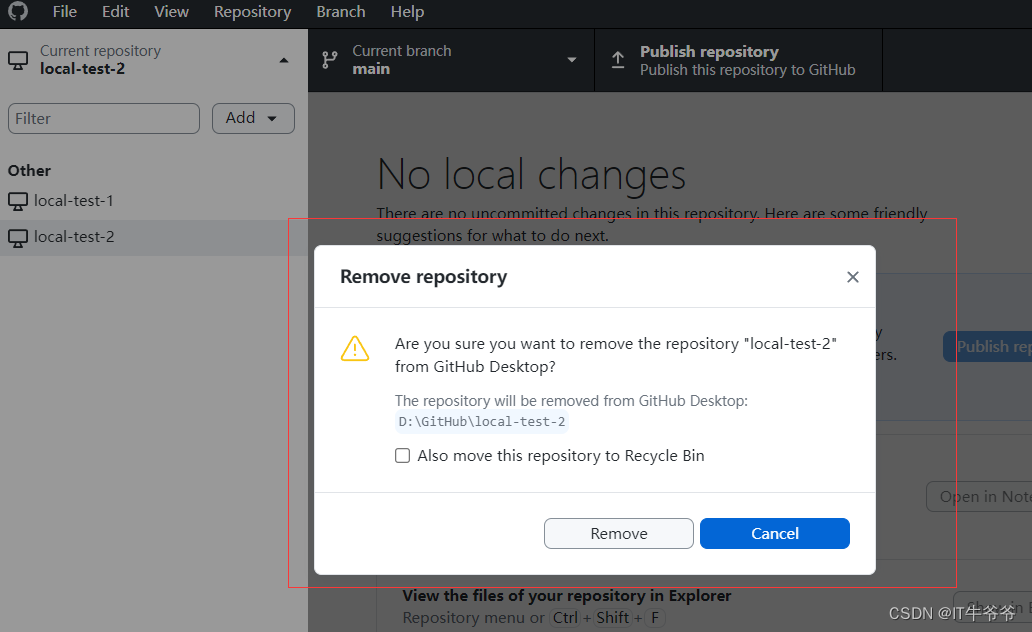
那么我们移除仓库有两种意思,第一种是从软件中移除,第二种是从系统中移除:
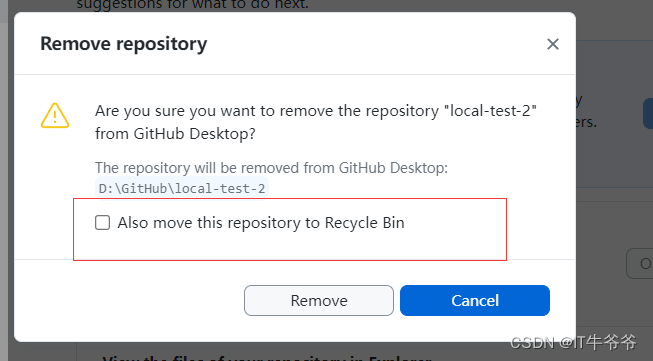
我们不勾选这个选项的话是从软件中移除,可以发现我们软件中已经没有第二个仓库了:
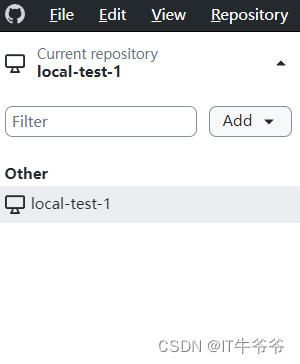
但是我们系统中还存在:
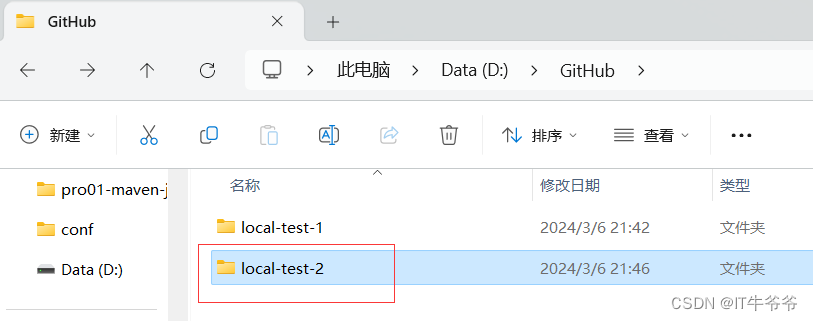
我们如果勾选上这个选项,那这个仓库就从我们系统中移除了
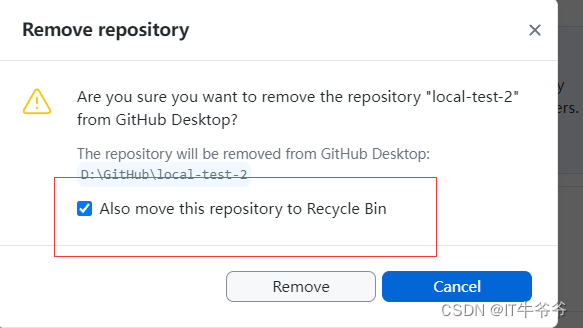
可以看到系统中已经没有第二个仓库了(回收站中还存在,如果误删了可以从回收站中恢复):
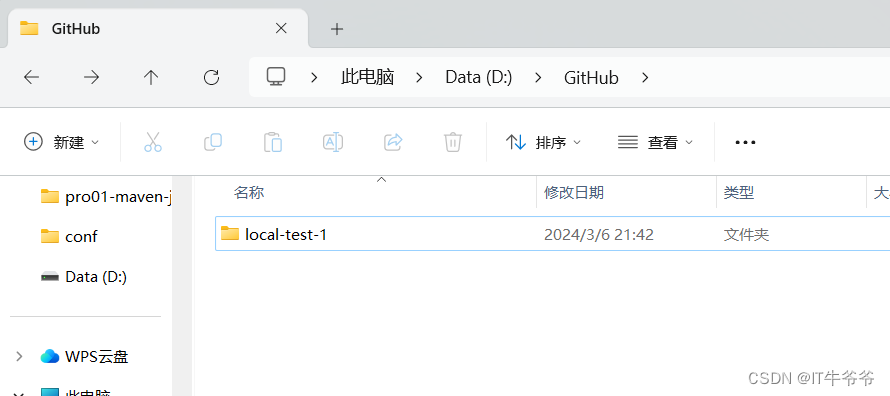
这些就是软件的仓库操作。
【2】文件操作
点击这这里我们可以进入仓库的路径:
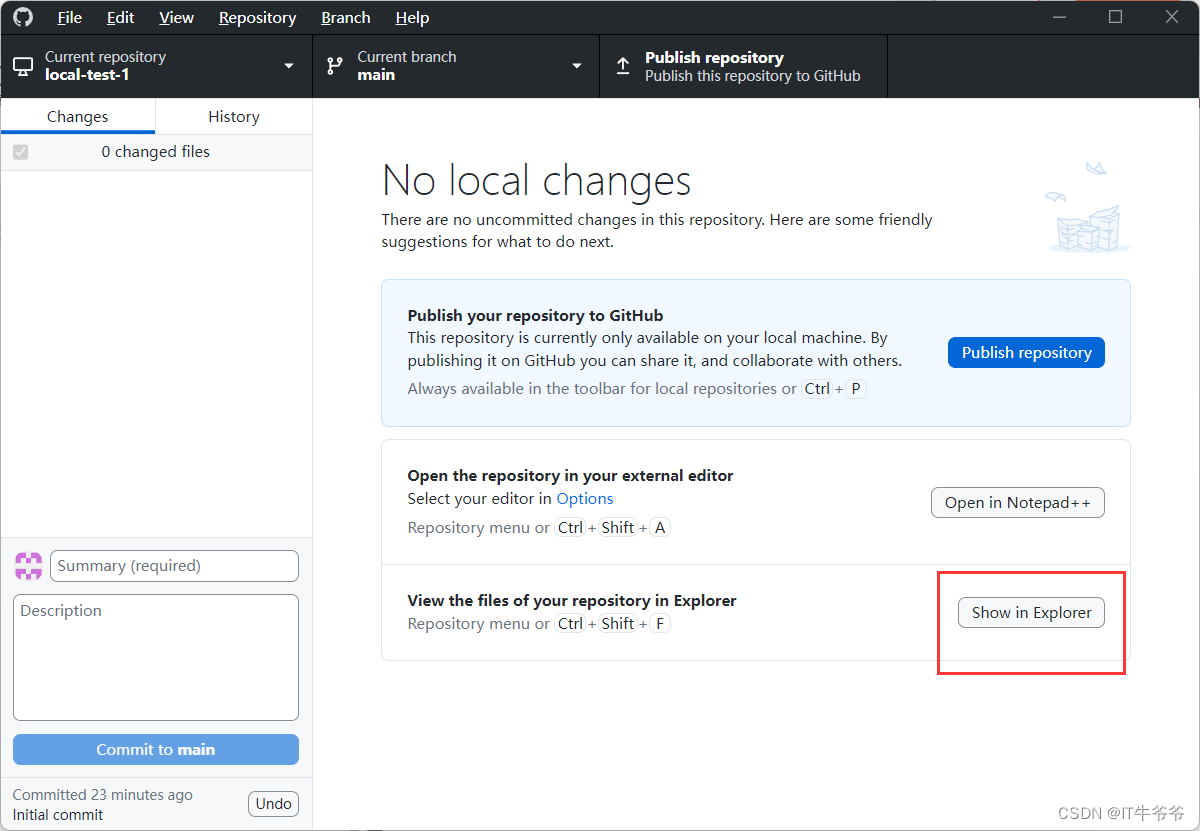
在这个路径下新建一个文件,输入内容,然后保存关闭:

回到软件,发现我们的软件已经动态识别了我们刚才的操作(必须要在仓库的路径下创建才可以识别):
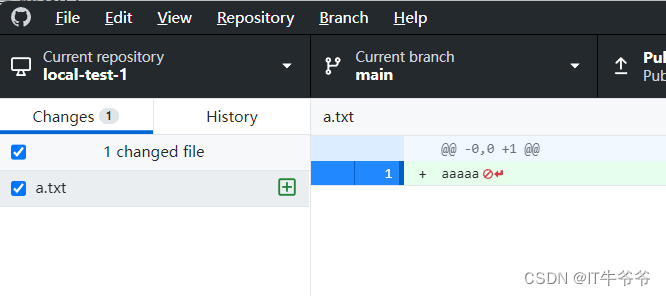
那我们创建的文件是不是已经等同于放到我们的本地仓库中去了呢?其实并没有。
我们git软件的本地仓库其实是在这个文件下的:
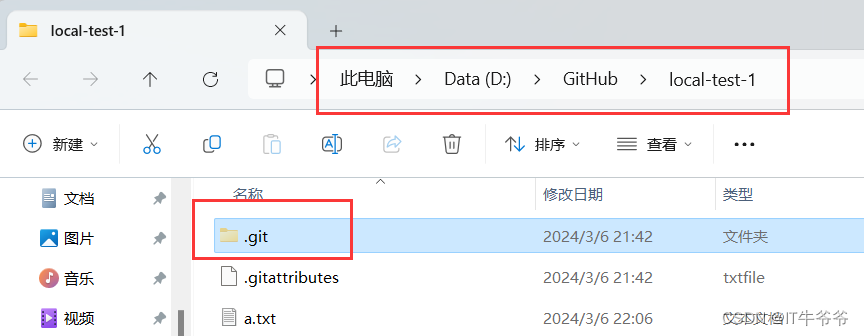
我们还要执行提交操作才可以:
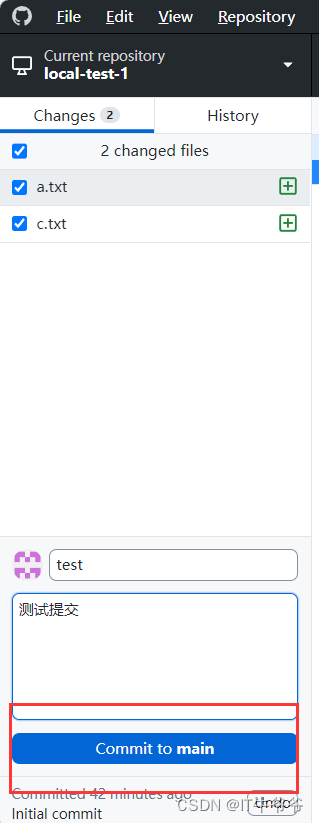
点击完成后就会发现没有变化的文件了,说明我们已经提交到本地仓库中了:
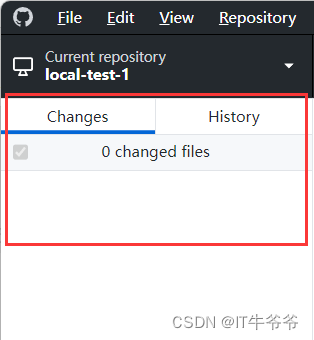
提交等同于产生了一个新的文件,会有一个新的版本号,那么我们怎么看到这个版本号呢?
我们点开软件,软件中有个历史记录,把我们的每一次操作都记录下来了:
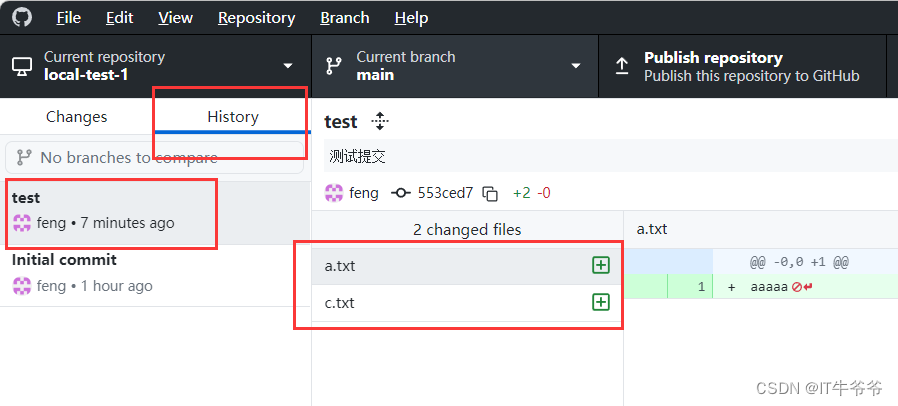
版本号在这里(版本号由40个16进制的数字组成,在每一次提交的时候产生,也叫做提交码):
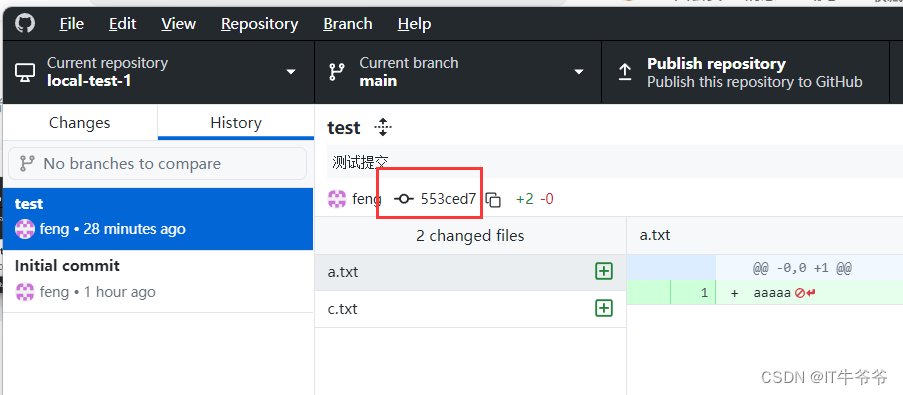
而且通过版本号可以找到文件(55 3ced7…):
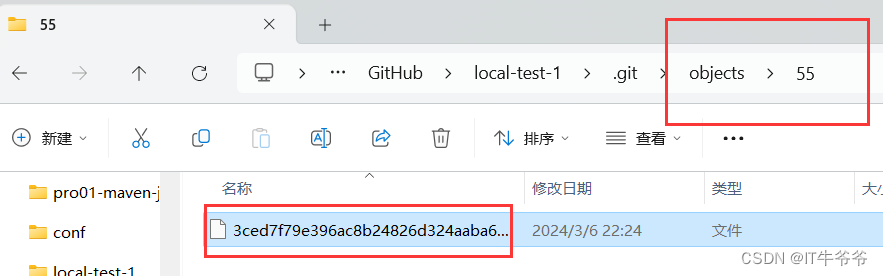
接下来看一下文件的删除操作:
我们把本地的c文件删掉,但是仓库中的文件还在。
这里就显示c文件被删掉了,我们还是要提交后仓库中的文件才会被删掉。

提交后历史记录中也会显示:
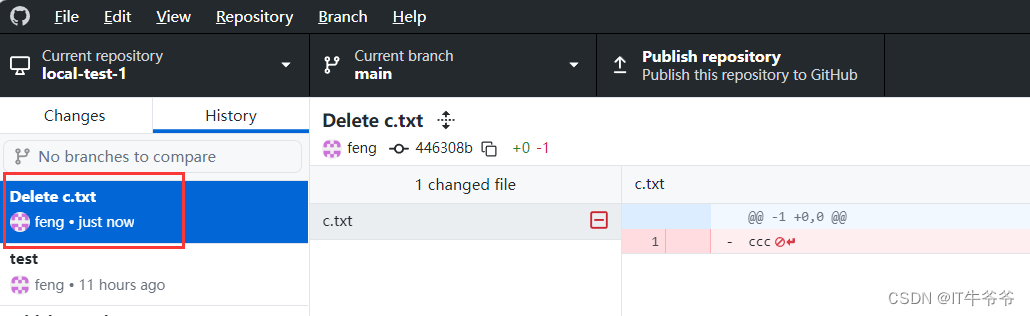
【3】分支原理与分支操作
1.分支创建
我们这里先创建一个新的库:
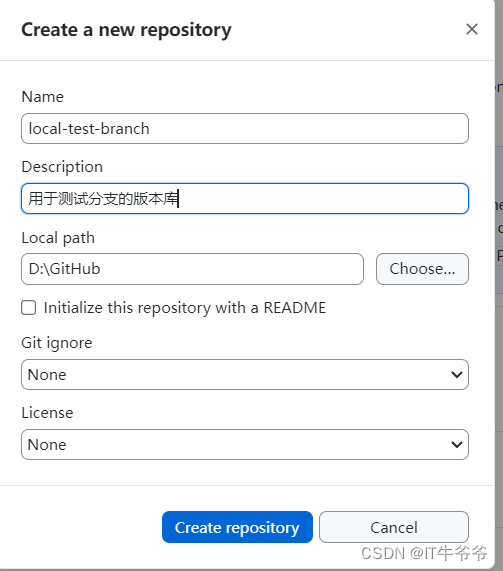
创建分支:
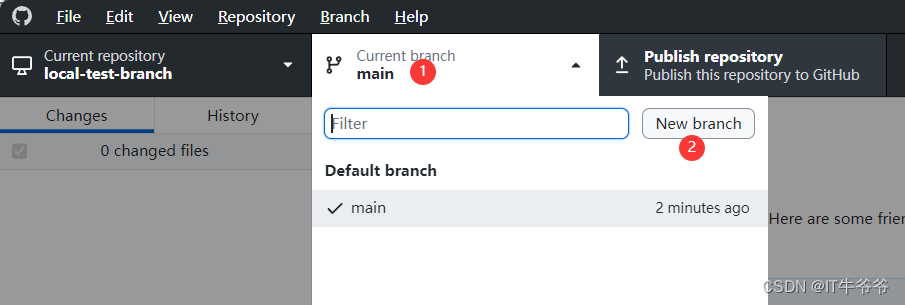
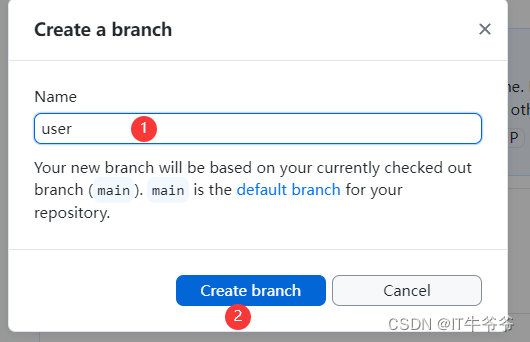
点击完后就可以看到这里有两个分支了,一个是主分支,一个是user:
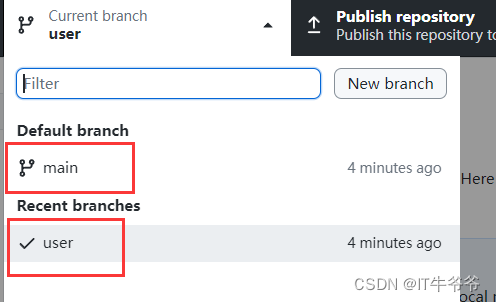
我们再创建一个order分支:
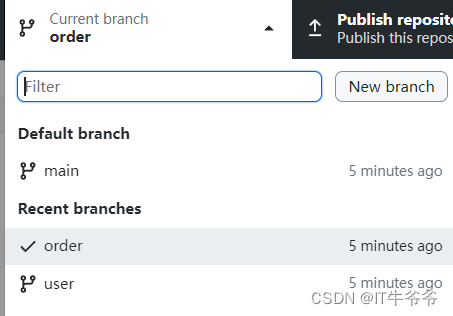
这个对号就表示软件对哪个分支进行操作。
2.分支合并
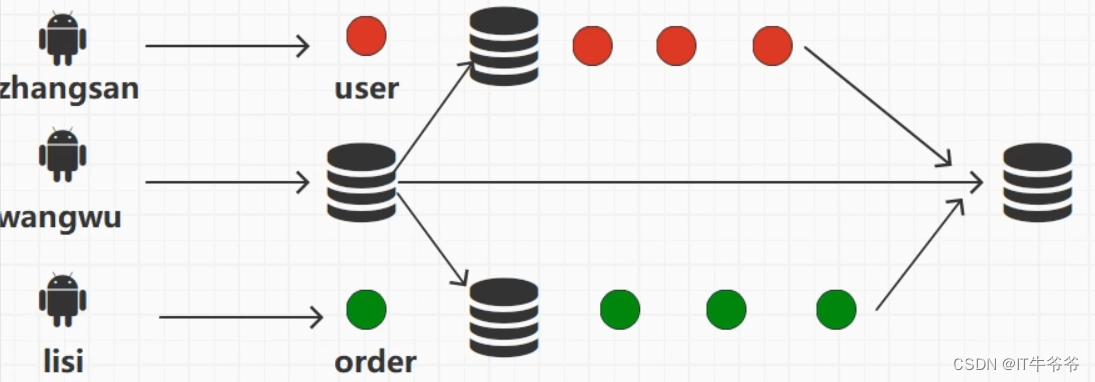
分别在user和order两个分支下创立文件,然后提交:
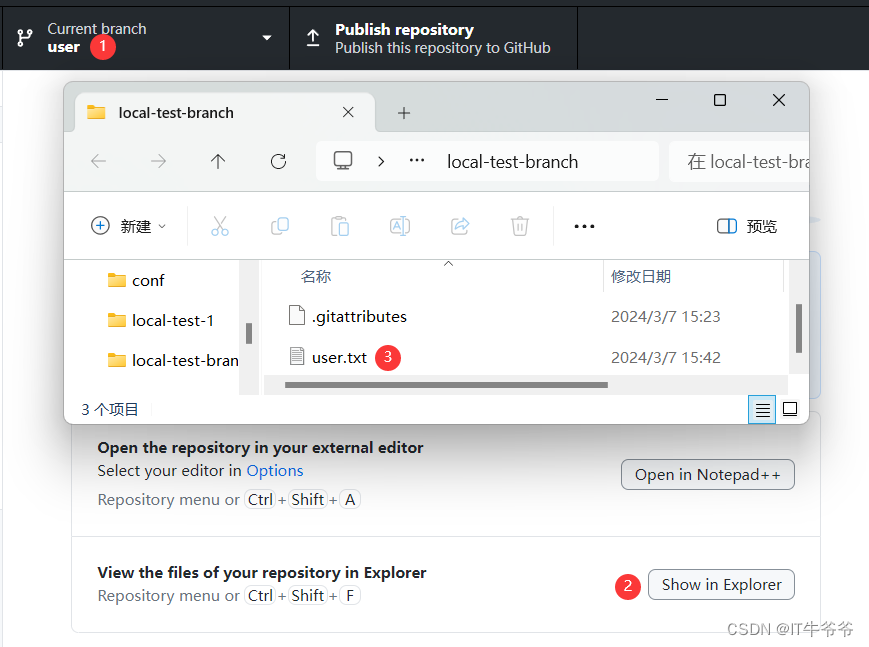
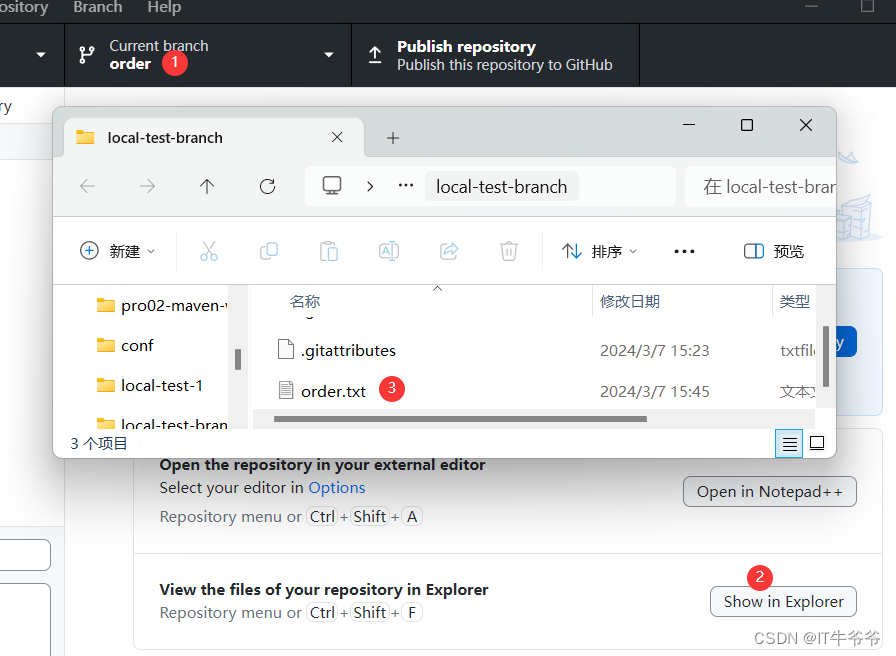
然后会发现在我们主分支的目录下是没有文件的,只在各自的目录下显示:
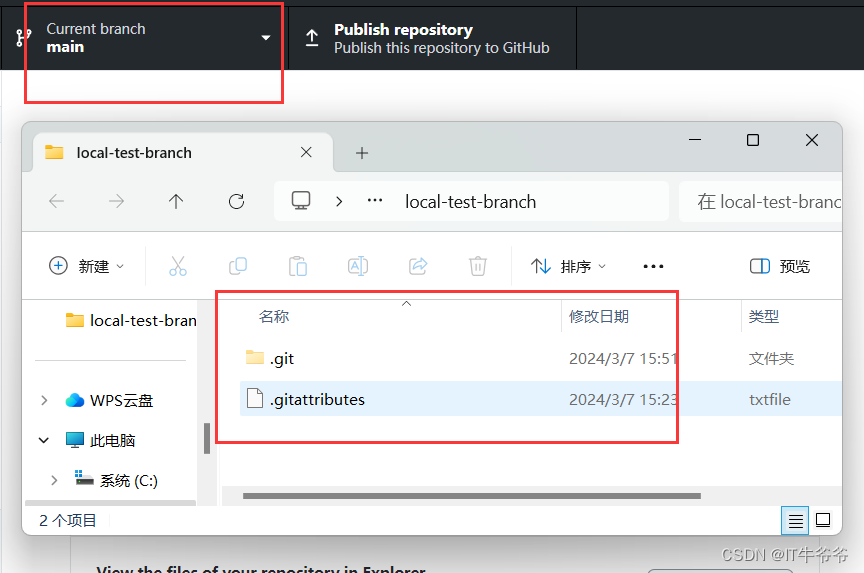
现在我们把他俩合并到主目录下:
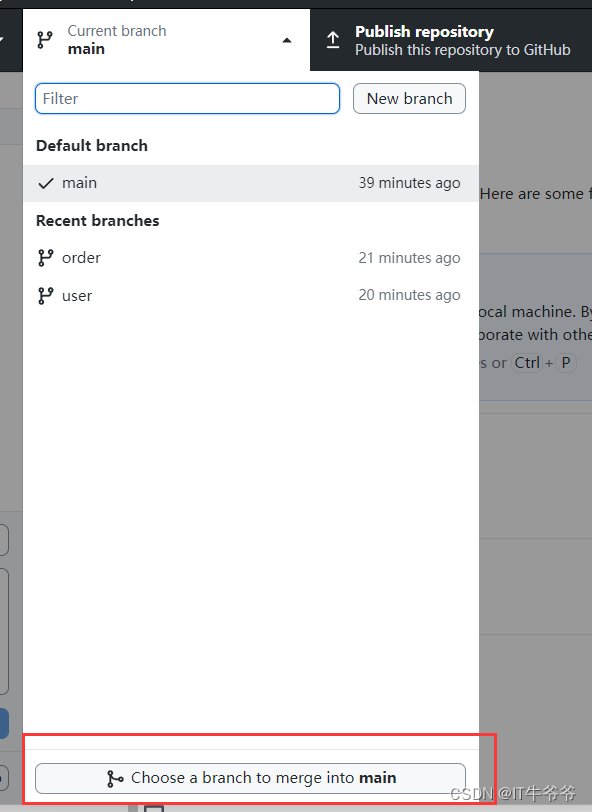
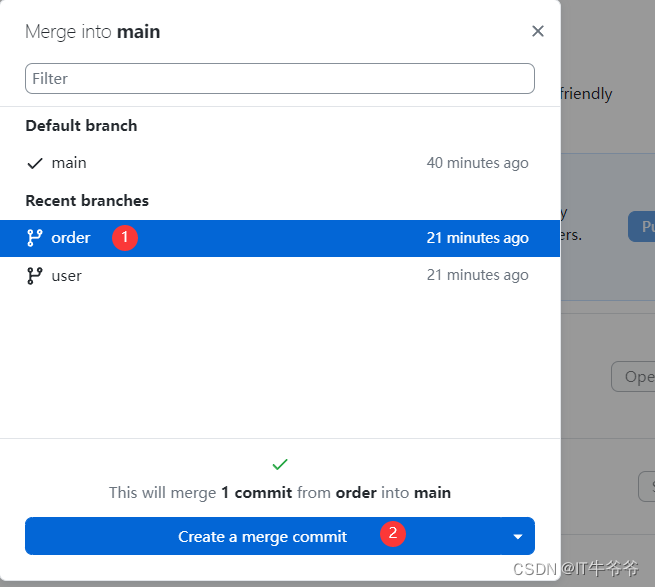
同样的把user也合并。
合并成功后会发现主分支的目录下有了这两个文件。
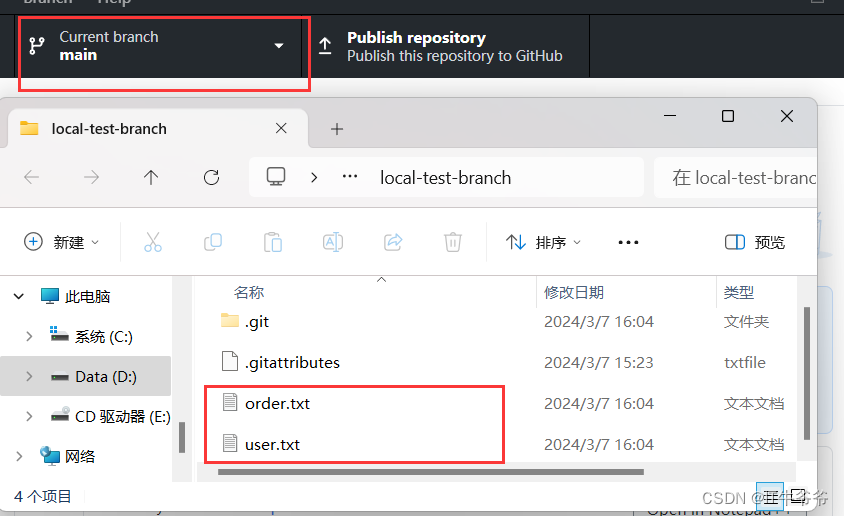
【4】标签
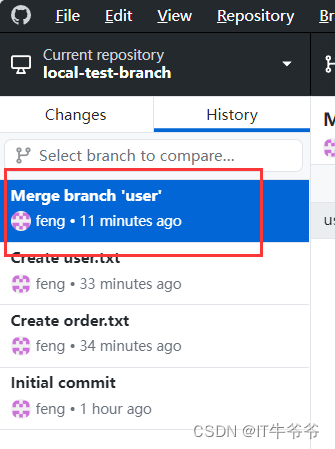
右键选择create tag:
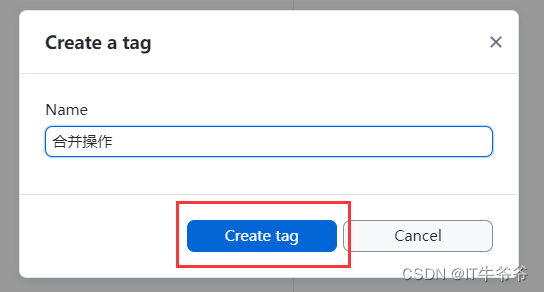
创建标签完成:
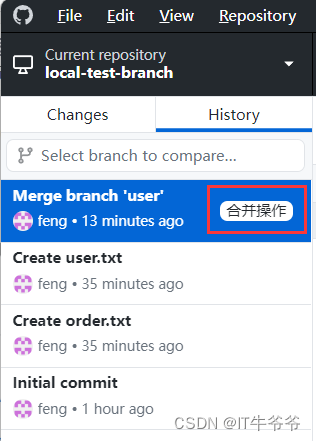
`
更多推荐
 已为社区贡献1条内容
已为社区贡献1条内容








所有评论(0)